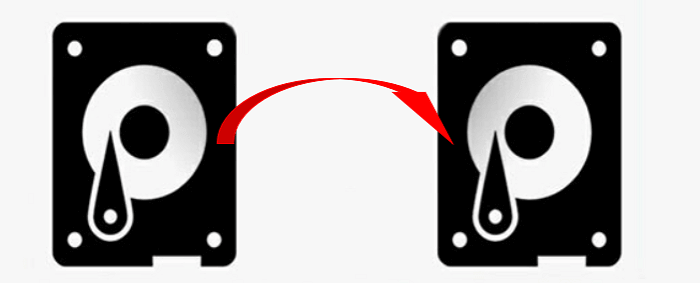Índice de la página
Con los avances en los dispositivos de almacenamiento, la gente está actualizando cada vez más los antiguos HDD a los avanzados SSD. Las SSD ofrecen múltiples ventajas, como tiempos de arranque más rápidos, mejor rendimiento de las aplicaciones y actualizaciones generales del sistema. Puede parecer complicado migrar de un HDD más grande a un SSD más pequeño. Sin embargo, elegir las herramientas adecuadas permite clonar tus datos y tu sistema operativo con éxito.
Esta guía de EaseUS sugiere un software eficaz para ayudarte con cómo clonar un HDD de 500 GB a un SSD de 250 GB. Ya sea para actualizar tu ordenador o simplemente para optimizar tu almacenamiento, aquí tienes los pasos para simplificar el proceso.
¿Puedo clonar un HDD más grande en un SSD más pequeño?
Cuando tienes un HDD y un SSD de distintos tamaños, y quieres migrar tu SO a ese SSD, te preguntarás si la clonación se puede hacer con 2 discos duros de distintos tamaños. ¿O puedo clonar un disco duro más grande en un SSD más pequeño?
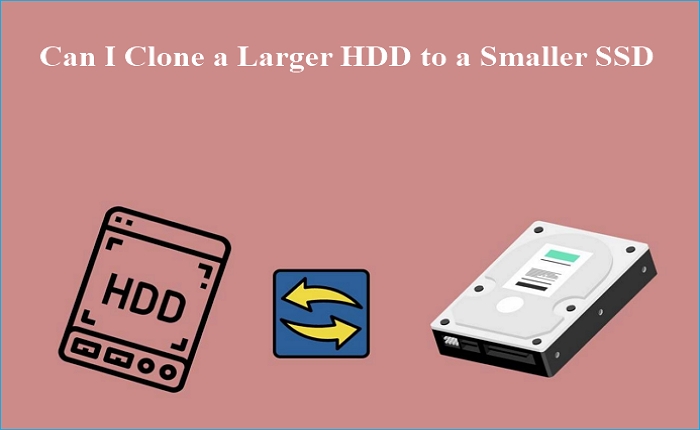
¡Sí! Clonar un disco duro o HDD más grande a un SSD más pequeño es posible. Es una forma rentable de aumentar el rendimiento de tu sistema. Los SSD ofrecen un acceso más rápido a los datos, tiempos de arranque y un mejor rendimiento general del sistema que los HDD. Para garantizar el éxito de la clonación, asegúrate de que tienes los siguientes elementos:
- Espacio adecuado: Aunque el SSD es más pequeño, debe tener espacio suficiente para albergar todos los datos del HDD. En resumen, el espacio utilizado en el disco duro no debe superar la capacidad del disco de destino .
- Haz una copia de seguridad de los datos importantes: Antes de iniciar el proceso de clonación, es esencial hacer una copia de seguridad de los datos críticos del disco duro. Aunque el proceso es generalmente seguro, pueden surgir problemas inesperados, por lo que tener una copia de seguridad puede ayudar.
- Utiliza un software de clonación profesional: Para mover con éxito el Disco Duro a un disco de destino más pequeño, utiliza un software profesional de clonación de discos como EaseUS Disk Copy. Puede redimensionar y reorganizar las particiones de forma inteligente para que quepan en el SSD más pequeño durante el proceso de clonación.
A veces, cuando clonas un disco duro a otro, puedes encontrarte con el problema de "no se puede migrar el SO a otro disco". Si te encuentras en esta situación, puedes consultar el siguiente artículo para obtener ayuda.
No puedo migrar mi sistema operativo a otra unidad
El problema "No puedo migrar mi sistema operativo a otra unidad" puede producirse por varias razones. En este post se expondrán las razones más comunes y, a continuación, la mejor forma de solucionarlo.
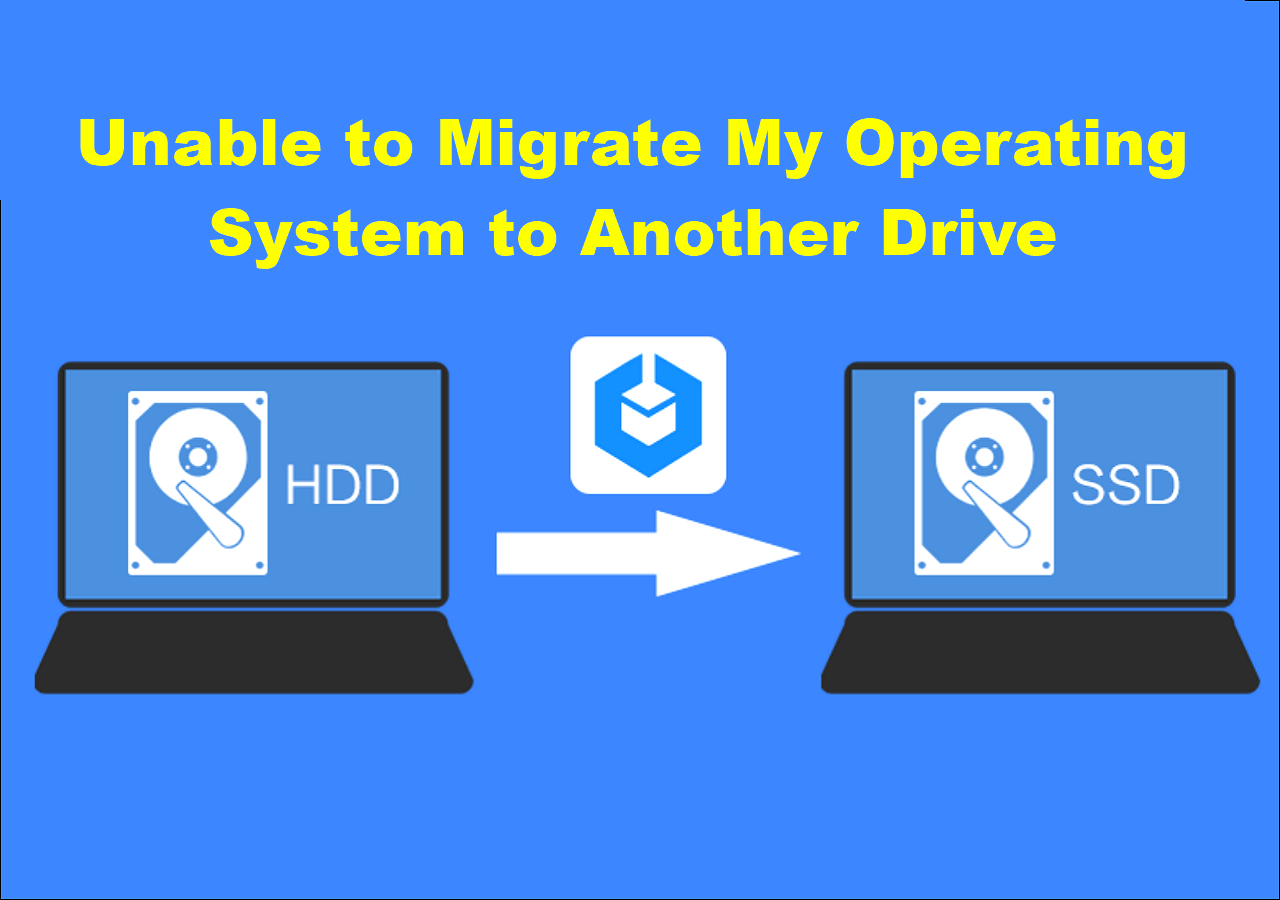
Mejor software de clonación de HDD a SSD Descarga gratuita
Disponer de un software de clonación de PC fiable es esencial a la hora de migrar tus datos de un HDD a un SSD. EaseUS Disk Copy es un software fácil de usar que simplifica el proceso de clonación de tu disco duro. Si estás actualizando a un SSD más pequeño para mejorar el rendimiento o gestionando el espacio de almacenamiento de manera eficiente, EaseUS Disk Copy puede ayudarte.
Sus funciones inteligentes de redimensionamiento de particiones clonan con éxito un HDD más grande en un SSD más pequeño o copian datos de un disco duro a otro sin perder datos ni problemas de compatibilidad. Simplifica el proceso, haciéndolo accesible a usuarios con distintos niveles de conocimientos técnicos. Está diseñado para la eficiencia, proporcionando procesos de clonación rápidos y fiables, preservando tus datos esenciales y tu sistema operativo.
- Clonación de discos: Los usuarios pueden clonar un disco duro para realizar copias de seguridad y recuperarlo, incluidos los datos del sistema operativo y de las aplicaciones. Puedes clonar datos fácilmente sin necesidad de reinstalar nada.
- Soporta la Clonación de Todos los Tipos de Unidades: Tanto si se trata de discos duros HDD, SSD o incluso unidades NVMe, EaseUS Disk Copy puede migrar discos de sistema clonados, proporcionando flexibilidad y compatibilidad.
- Clon sector por sector: El programa ofrece una opción de clonación sector a sector, que garantiza que cada byte de datos se copie con precisión y que puedas clonar un disco duro con sectores defectuosos.
- Ajuste automático de particiones: Al migrar de un HDD más grande a un SSD más pequeño, el software puede redimensionar y ajustar automáticamente las particiones para adaptarlas a la capacidad de la nueva unidad, haciendo que el proceso sea sencillo.
- Creación de Medios de Arranque: EaseUS Disk Copy te permite crear un disco de arranque, permitiéndote clonar una unidad sin el sistema operativo. Es especialmente útil cuando se trata de migraciones de unidades de sistema.
Aprovecha los beneficios de esta eficaz aplicación de clonación. Descarga EaseUS Disk Clone para asegurar una migración de datos sin problemas.
Cómo clonar un HDD más grande en un SSD más pequeño
Migrar de un HDD más grande a un SSD más pequeño es un movimiento inteligente para aumentar la velocidad y el rendimiento del sistema. Sin embargo, el proceso de clonar HDD a SSD requiere una herramienta especializada. EaseUS Disk Copy es una gran elección para esta tarea. Sigue estos pasos para clonar con éxito un HDD de 500GB a un SSD de 250GB utilizando EaseUS Disk Copy.
Paso 1: En "Modo Disco", selecciona el disco duro que quieras clonar.
Paso 2: Selecciona el SSD como destino.
Paso 3: Edita la disposición del disco y haz clic en "Continuar" para seguir.
Como el destino es un SSD, te sugerimos que marques "Marcar la opción si el destino es SSD".
Un mensaje de advertencia te indica que se borrarán los datos del disco SSD. Haz clic en "Aceptar" para continuar si no tienes datos importantes en el disco de destino.
Paso 4: Espera a que finalice el proceso.
¿Te parece útil esta guía? Compártela con tus amigos de las redes sociales para ayudarles a resolver sus problemas de gestión del espacio.
Para terminar
Clonar un HDD de 500 GB a un SSD de 250 GB puede parecer un reto debido a las diferencias en la capacidad del disco. Con la herramienta y el método adecuados, puedes clonar fácilmente un disco duro más grande a SSD. En este artículo se enumeran los pasos para ayudarte a clonar un HDD de 500 GB a un SSD de 250 GB.
EaseUS Disk Copy te ayuda a migrar sin problemas tus datos y sistema operativo a un SSD más pequeño y rápido. Su gestión inteligente del espacio garantiza una transición sin problemas, preservando tus datos esenciales. Sólo tienes que descargarlo y probarlo. ¡No te defraudará!
Preguntas frecuentes sobre Cómo clonar un HDD de 500 GB a un SSD de 250 GB
1. ¿Puedo clonar un disco duro de 2 TB en un disco duro SSD de 1 TB?
Clonar un HDD más grande de 2 TB a un SSD más pequeño de 1 TB es un procedimiento complejo. Para mover los datos, asegúrate de que el HDD tiene menos datos que la capacidad del SSD. Busca una solución eficaz como EaseUS Diskcopy para gestionar los datos en función del espacio.
2. ¿Puedo sustituir un disco duro de 1 TB por un disco duro SSD de 1 TB?
Sí, puedes sustituir un disco duro de 1 TB por una unidad SSD de 1 TB. Antes de empezar, asegúrate de que los datos del HDD son inferiores a la capacidad de 1TB del SSD. Clona todo tu disco duro en SSD. Utiliza un software de clonación de unidades fiable, como EaseUS Disk Copy, para garantizar la migración sector a sector.
3. ¿Puedo sustituir un HDD por un SSD sin clonarlo?
Si quieres sustituir un HDD por un SSD sin clonar el disco, haz una copia de seguridad de tus datos en un servicio en la nube. Reinstala tu sistema operativo y tus aplicaciones desde cero. Si quieres conservar la configuración anterior del sistema, opta por la clonación.
4. ¿Cómo cambio mi disco duro a SSD sin perder datos?
Sigue los pasos para cambiar tus discos sin perder datos:
- Clona tu SSD antiguo utilizando EaseUS Disk Copy.
- Sustituye físicamente el HDD por el SSD.
- Arranca desde el SSD.
- Comprueba que todo funciona correctamente.
- Opcionalmente, puedes formatear el disco duro y utilizarlo como almacenamiento adicional.
La clonación garantiza que tus datos, sistema operativo y aplicaciones se transfieran al SSD sin pérdidas. Haz siempre una copia de seguridad de los datos importantes antes de realizar cualquier migración de unidad.

EaseUS Disk Copy
EaseUS Disk Copy es una herramienta de clonación y migración de HDD/SSD bien diseñada y muy fácil de usar, una herramienta que debería ser ideal para cualquiera que desee migrar rápida y fácilmente un disco de sistema existente a un nuevo disco (o unidad SSD recién instalada) con el mínimo de configuración requerida.
EaseUS Disk Copy

Herramienta de clonación dedicada para satisfacer todas las necesidades de clonación de sistemas, discos y particiones.
Descargar gratisArtículos Populares
Febrero 20, 2023
![]()
Agosto 24, 2023
![]()
Julio 7, 2023
![]()
Sep 22, 2022
![]()
Marzo 20, 2023
![]()
Temas interesantes